சூடான விசைகளின் கலவையாகும், இது விசைப்பலகையில் ஒரு குறிப்பிட்ட கலவையை டயல் செய்யக்கூடிய ஒரு விருப்பமாகும், இதன் மூலம் நீங்கள் Eksel Editor இன் சில அம்சங்களுக்கு விரைவான அணுகலை பெறலாம். கட்டுரையில், ஹாட் விசைகளைப் பயன்படுத்தி ஆசிரியர் அட்டவணையில் வரிசைகளை நீக்க வழிகளைக் கவனியுங்கள்.
சூடான விசைகள் ஒரு விசைப்பலகை ஒரு சரம் நீக்குகிறது
வேகமான நீக்கம் முறை என்பது ஹாட் விசைகளின் கலவையைப் பயன்படுத்துவதாகும். ஒரு முக்கிய கலவையைப் பயன்படுத்தி வரி உறுப்புகளை அகற்றுவதற்காக, நீங்கள் 2 பொத்தான்களை மட்டுமே கிளிக் செய்ய வேண்டும், அதில் ஒன்று "Ctrl", மற்றும் இரண்டாவது "-" ஆகியவற்றில் ஒன்று.
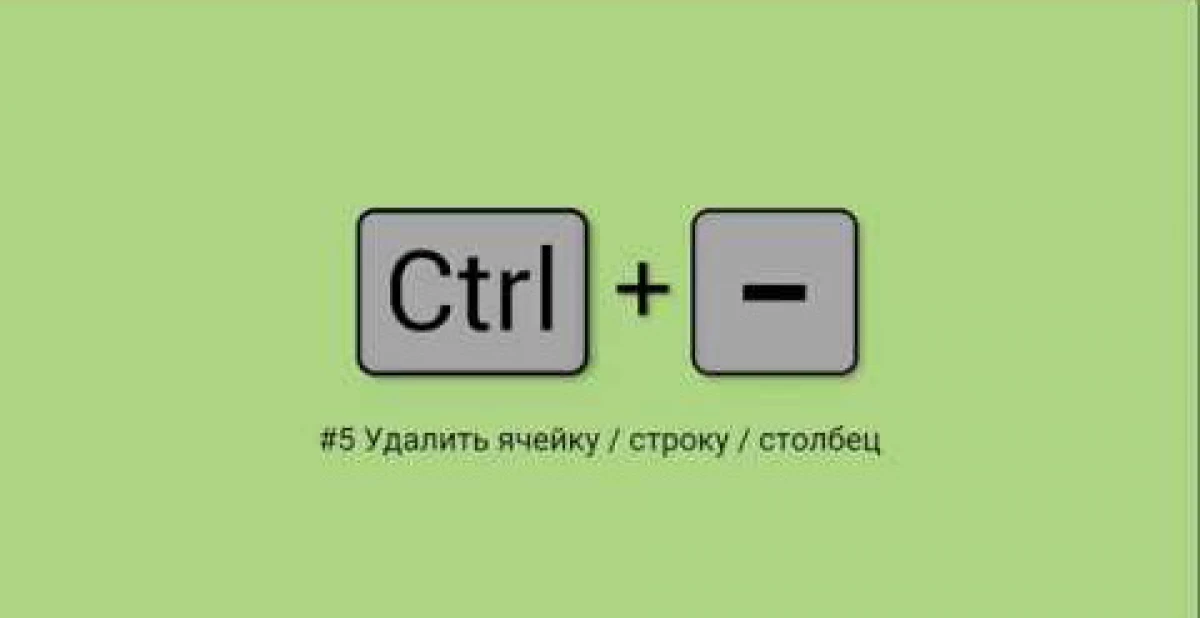
இது வரி (அல்லது பல உறுப்புகள்) முன்கூட்டியே ஒதுக்கப்பட வேண்டும் என்று குறிப்பிட்டார். கட்டளை குறிப்பிட்ட வரம்பை ஆஃப்செட் மூலம் அகற்றும். டயலொக் பாக்ஸ் என்று அழைக்கப்படும் தேவையற்ற செயல்களை முறியடிக்கும் நேரத்தை குறைக்க ஒரு வாய்ப்பை வழங்குவதற்கான வாய்ப்பை வழங்கும். சரங்களை அகற்றுவதற்கான செயல்முறையை விரைவுபடுத்த முடியும், ஆனால் இந்த நோக்கத்திற்காக நீங்கள் 2 செயல்களை செய்ய வேண்டும். முதலாவதாக, மேக்ரோவை சேமிக்கவும், பின்னர் பொத்தான்களின் ஒரு குறிப்பிட்ட கலவையில் அதன் மரணதண்டனை ஒருங்கிணைக்கவும்.
மேக்ரோவின் பாதுகாப்புவரி உறுப்பு நீக்க மேக்ரோ மென்பொருள் குறியீடு விண்ணப்பிக்கும் மூலம், சுட்டி சுட்டிக்காட்டி சைக்கிள் சைக்கிள் இல்லாமல் அதை நீக்க முடியும். செயல்பாடு தனிமைப்படுத்தப்பட்ட மார்க்கர் அமைந்துள்ள வரி உறுப்பு எண்ணிக்கை தீர்மானிக்க உதவும் மற்றும் ஆஃப்செட் வரை வரி நீக்க. நடவடிக்கை செயல்படுத்த, நீங்கள் உறுப்பு தன்னை ஒதுக்க தேவையில்லை. ஒரு பிசி போன்ற குறியீட்டை மாற்றுவதற்கு, அதை நகலெடுத்து, திட்ட தொகுப்பில் நேரடியாக ஒட்டவும் வேண்டும்.
2 ஒரு முக்கிய கலவை மேக்ரோ ஒதுக்கீடுநீக்குதல் நடைமுறை ஓரளவு முடுக்கிவிடப்படும், ஆனால் இந்த நோக்கத்திற்காக 2 நடவடிக்கைகள் தேவைப்படும் என்று தங்கள் சொந்த hotkeys ஐக் குறிப்பிட முடியும். ஆரம்பத்தில், நீங்கள் புத்தகத்தில் மேக்ரோவை காப்பாற்ற வேண்டும், பின்னர் அதன் மரணதண்டனை எந்த வசதியான முக்கிய கலவையும் ஒருங்கிணைக்க வேண்டும். சரங்களை அகற்றுவதற்கான முறை Eksel Editor இன் மேம்பட்ட பயனர்களுக்கு மிகவும் ஏற்றது.
கூடுதலாக, எடிட்டர் குறிப்பிட்ட கடிதத்தின் எழுத்துக்களால் வேறுபடுகிறது, ஏனென்றால் மேக்ரோவின் துவக்கத்தின் போது அமைப்பை வலியுறுத்துவதில்லை, இது ஒரு சிறந்த பெயரில் அதை நகலெடுக்கவும், இதே பொத்தானைப் பயன்படுத்தி ஒரு முக்கிய கலவையைத் தேர்ந்தெடுக்கவும் முடியும் .
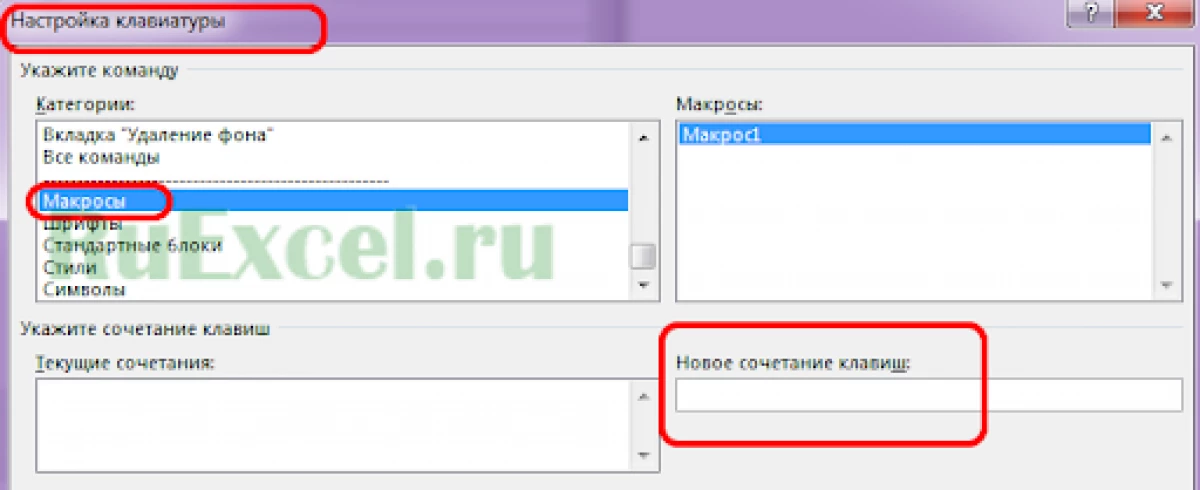
நிலைமைகளால் சரங்களை அகற்ற மேக்ரோ
பரிசோதனையின் கீழ் நடைமுறைகளை நடைமுறைப்படுத்துவதற்கான மேம்பட்ட கருவிகளும் உள்ளன, அதைப் பயன்படுத்தி நீக்கப்பட வேண்டிய வரிகளை கண்டுபிடிப்பதில் கவனம் செலுத்த வேண்டியதில்லை. உதாரணமாக, நீங்கள் தேடும் ஒரு மேக்ரோ எடுக்க முடியும் மற்றும் பயனர் குறிப்பிடப்பட்ட உரை கொண்ட சிறிய கூறுகளை நீக்குகிறது, மற்றும் எக்செல் சேர்க்க-ல் சேர்க்க. இது பல்வேறு நிலைமைகள் மற்றும் உரையாடல் பெட்டியில் அவற்றை அமைக்க திறன் நிறைய கோடுகள் நீக்குகிறது.முடிவுரை
எக்செல் எடிட்டரில் ஸ்மால் கூறுகளை நீக்க பல வசதியான கருவிகள் உள்ளன. அத்தகைய ஒரு நடவடிக்கையை செயல்படுத்த சூடான விசைகளைப் பயன்படுத்தலாம், அதேபோல் அட்டவணையில் உள்ள எழுத்துக்குறிகளை நீக்க உங்கள் மேக்ரோ உருவாக்கவும், முக்கிய விஷயம் நடவடிக்கைகளின் வழிமுறைக்கு இணங்க முக்கியமானது.
எக்செல் அட்டவணையில் Hotkey "நீக்கு வரி" முதலில் தகவல் தொழில்நுட்பத்தை முதலில் தோன்றியது.
